xp系统电脑重启之后桌面无显示的操作步骤
发布日期:2019-07-25 作者:黑鲨系统官网 来源:http://www.gw3c.com
今天和大家分享一下xp系统电脑重启之后桌面无显示问题的解决方法,在使用xp系统的过程中经常不知道如何去解决xp系统电脑重启之后桌面无显示的问题,有什么好的办法去解决xp系统电脑重启之后桌面无显示呢?小编教你只需要我们首先点击开始菜单-注销 弹出对话框后,我们可以选“切换用户”,在此我们可以选择之前你的帐户登录进去,我们就可以发现你是不是进错了帐户了。一般我们都是administrator帐户。就可以了。下面小编就给小伙伴们分享一下xp系统电脑重启之后桌面无显示的详细步骤:
遇到这类问题,我们首先看一下对方是不是进错了帐户,比如她是不是进了GUEsT帐户。
我们首先点击开始菜单-注销
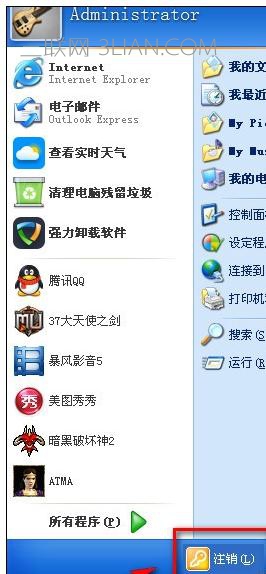
弹出对话框后,我们可以选“切换用户”,在此我们可以选择之前你的帐户登录进去,我们就可以发现你是不是进错了帐户了。一般我们都是administrator帐户。
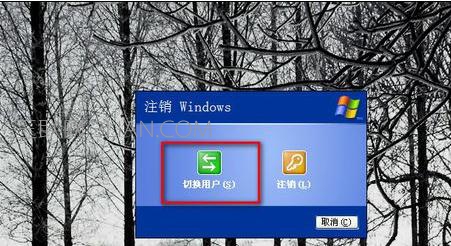
另一种方法可能是你电脑上做了还原,开机进行了一键还原。或是你还原设置出了错。这时我们可以右击我的电脑选属性。
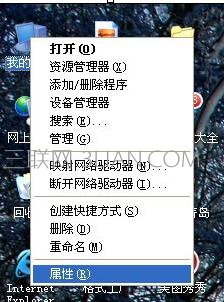
弹出对话框里,选“高级”。
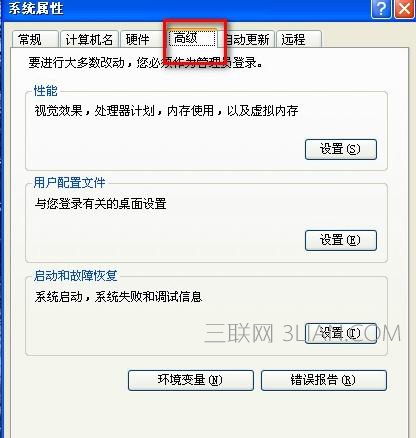
在“启动和故障恢复”里点“设置”。
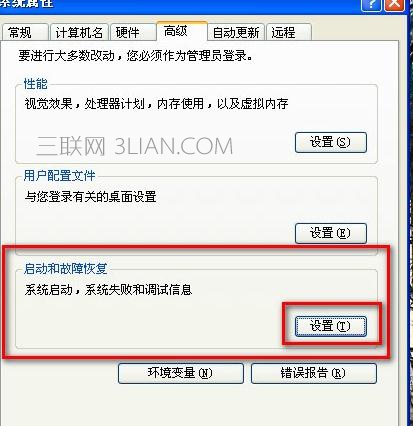
如图,默认操作系统里选xp,显示操作系统时间和恢复系统时间前的勾都去掉。点确定保存,重启再看一下,问题就解决了。
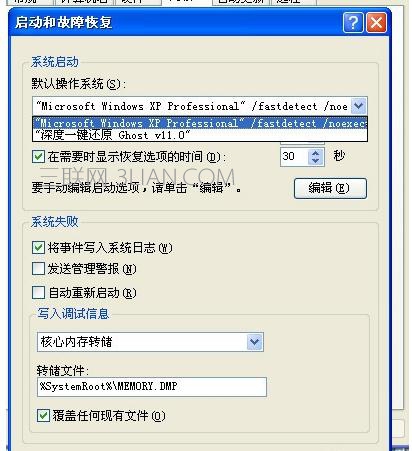
相关教程
- 栏目专题推荐
- 系统下载推荐
- 1黑鲨系统 ghost win8 64位官方专业版v2019.09
- 2番茄花园Windows xp 纯净装机版 2021.02
- 3系统之家Win7 精英装机版 2021.09(64位)
- 4黑鲨系统 ghost win10 32位最新专业版v2019.09
- 5黑鲨系统 ghost win10 64位专业增强版v2019.09
- 6雨林木风Win7 32位 好用装机版 2021.09
- 7雨林木风Windows7 安全装机版64位 2020.10
- 8黑鲨系统 Windows8.1 64位 老机装机版 v2020.04
- 9系统之家Ghost Win11 64位 家庭纯净版 2021.09
- 10系统之家Ghost Win10 32位 办公装机版 2021.04
- 系统教程推荐
- 1手把手恢复win7系统安装photoshop软件的方案?
- 2xp系统智能创建还原点节约硬盘空间的还原方案
- 3大神为你windows7开机总会卡在“windows启动管理器”界面的办法?
- 4还原win10文件夹选项的步骤|win10文件夹选项不见了如何解决
- 5技术员研习win10系统查看电脑是多少位系统的问题
- 6解决win7迅雷出现崩溃_win7迅雷出现崩溃的教程?
- 7详解win7系统提示“内置管理员无法激活此应用”原因和的问题?
- 8相关win10系统中如何建立区域网的全面解答
- 9笔者详解win10系统按Ctrl+A全选快捷键没有反应的技巧
- 10xp系统打开腾讯游戏tgp页面发生白屏的具体教程

